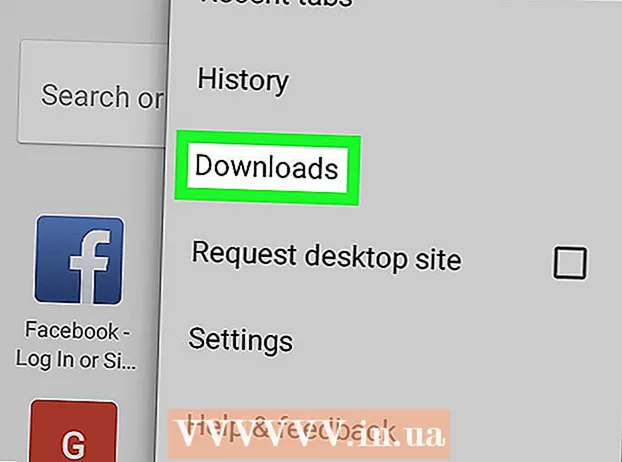Аутор:
Mark Sanchez
Датум Стварања:
2 Јануар 2021
Ажурирати Датум:
2 Јули 2024

Садржај
- Кораци
- Метода 1 од 4: Виндовс 8
- Метода 2 од 4: Виндовс 7
- Метода 3 од 4: Виндовс Виста
- Метод 4 од 4: Виндовс КСП
- Савјети
Враћањем Делл лаптопа у првобитно стање вратит ћете га на фабричке поставке, избрисати све личне податке и помоћи у рјешавању могућих проблема са софтвером. Већина преносних рачунара Делл са оперативним системима Виндовс може се ресетовати са екрана Напредне опције покретања при покретању рачунара.
Кораци
Метода 1 од 4: Виндовс 8
- 1 Направите копију и сачувајте све личне податке на диск, УСБ диск, софтвер за складиштење у облаку или софтвер за прављење резервних копија. Процес ресетовања ће избрисати све личне податке са лаптопа.
- 2Прикључите лаптоп на извор напајања да бисте спречили његово искључивање током ресетовања због недовољног напајања батерије.
- 3 Превуците прстом здесна налево на екрану и додирните „Подешавања“.
- Ако користите миш, померите курсор миша у доњи десни угао екрана, померите га (курсор) нагоре, а затим кликните на „Сеттингс“.
- 4 Кликните на "Схутдовн", а затим на "Рестарт". Када се лаптоп поново покрене, мени за покретање ће се појавити на екрану.
- 5Кликните на "Дијагностика" и изаберите "Ресетуј".
- 6 Кликните на дугме Даље, а затим изаберите начин уклањања датотека са рачунара. Систем може једноставно избрисати све датотеке или потпуно обрисати диск. Рачунар ће се вратити у првобитно стање, након чега ће се на екрану појавити прозор добродошлице.
- Ако ћете продати или поклонити свој лаптоп, изаберите опцију према којој ће систем потпуно избрисати податке са диска. Тада не морате да бринете о томе да ли су све ваше датотеке избрисане и да ли ће нови власник моћи да их врати.
Метода 2 од 4: Виндовс 7
- 1 Направите копију и сачувајте све личне податке на диск, УСБ диск, складишни простор у облаку или софтвер за прављење резервних копија. Процес ресетовања ће избрисати све личне податке са лаптопа.
- 2Прикључите лаптоп на извор напајања да бисте спречили његово искључивање током ресетовања због недовољног напајања батерије.
- 3Искључите лаптоп и одвојите га од прикључне станице.
- 4Одспојите друге периферне уређаје са лаптопа, као што су миш, штампач или спољни чврсти диск.
- 5Укључите лаптоп и притискајте тастер Ф8 док се на екрану не појави мени Адванцед Боот Оптионс.
- 6Помоћу стрелица изаберите опцију „Решавање рачунара“ и притисните „Ентер“.
- 7Одаберите жељени распоред тастатуре, а затим кликните на дугме Даље.
- 8Унесите своје корисничко име и лозинку, а затим изаберите Делл ДатаСафе Ресторе анд Емергенци Бацкуп.
- 9Кликните на „Даље“, а затим потврдите избор у пољу за потврду поред опције „Да, форматирајте чврсти диск и вратите систем на фабричка подешавања“.
- 10 Кликните на дугме Даље. Процес враћања лаптопа на фабричка подешавања трајаће најмање пет минута.
- 11 Када завршите, кликните на дугме Заврши. Лаптоп ће се поново покренути и на екрану ће се појавити прозор добродошлице.
Метода 3 од 4: Виндовс Виста
- 1 Направите копију и сачувајте све личне податке на диск, УСБ диск, складишни простор у облаку или софтвер за прављење резервних копија. Процес ресетовања ће избрисати све личне податке са лаптопа.
- 2Прикључите лаптоп на извор напајања да бисте спречили његово искључивање током ресетовања због недовољног напајања батерије.
- 3Искључите лаптоп и одвојите га од прикључне станице.
- 4Искључите све периферне уређаје са лаптопа, као што су миш, штампач или спољни чврсти диск.
- 5Укључите лаптоп и притискајте тастер Ф8 док се на екрану не појави мени Адванцед Боот Оптионс.
- 6Помоћу стрелица изаберите опцију „Решавање рачунара“ и притисните „Ентер“.
- 7Изаберите жељени језик и кликните на дугме Даље.
- 8Унесите своје корисничко име и лозинку, а затим кликните на дугме Даље.
- 9 Кликните на Делл ДатаСафе Ресторе анд Емергенци Бацкуп, а затим кликните на Нект.
- Неки модели преносних рачунара Делл, попут серије Инспирон Мини, не подржавају опоравак система. То значи да највероватније нећете моћи да вратите лаптоп на фабричка подешавања.
- 10 Означите поље поред опције „Да, форматирајте чврсти диск и вратите систем на фабричка подешавања“, а затим кликните на „Даље“. Систем ће покренути поступак ресетовања на фабричка подешавања.
- 11 Кликните на дугме Заврши када се на екрану појави порука која каже да је процес враћања довршен. Лаптоп ће се поново покренути и на екрану ће се појавити прозор добродошлице.
Метод 4 од 4: Виндовс КСП
- 1 Направите копију и сачувајте све личне податке на диск, УСБ диск, складишни простор у облаку или софтвер за прављење резервних копија. Процес ресетовања ће избрисати све личне податке са лаптопа.
- 2Прикључите лаптоп на извор напајања да бисте спречили његово искључивање током ресетовања због недовољног напајања батерије.
- 3Искључите лаптоп и одвојите га од прикључне станице.
- 4Искључите све периферне уређаје са лаптопа, као што су миш, штампач или спољни чврсти диск.
- 5Укључите лаптоп и сачекајте док се на екрану не појави логотип Делл.
- 6Док је логотип Делл приказан на екрану, држите притиснуте тастере Цонтрол + Ф11, а затим их отпустите истовремено.
- 7 Изаберите „Враћање система“, а затим потврдите да желите да вратите рачунар на фабричка подешавања. Након тога ће започети процес ресетовања који може потрајати од 8 до 10 минута.
- Неки модели преносних рачунара Делл, попут серије Инспирон Мини, не подржавају опоравак система. То значи да највероватније нећете моћи да вратите лаптоп на фабричка подешавања.
- 8 Кликните на дугме Заврши када се на екрану појави порука да је опоравак система успешан. Лаптоп ће се поново покренути и на екрану ће се појавити прозор добродошлице.
Савјети
- Вратите свој Делл лаптоп у првобитно стање ако га планирате продати или поклонити у добротворне сврхе. Враћањем лаптопа у првобитно стање избрисаће се све датотеке и вратити их на фабричка подешавања, спречавајући будуће власнике да обнове и приступе вашим личним датотекама.